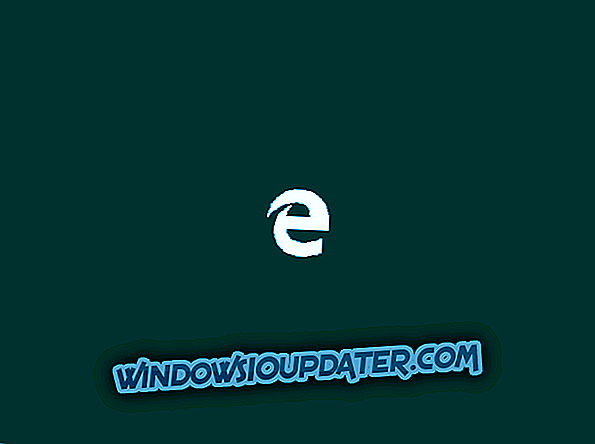O lançamento do League of Legends no Windows 10 às vezes pode ser mais difícil do que combater hordas de inimigos cruéis. Muitos jogadores relatam que muitas vezes não podem iniciar o jogo devido a várias mensagens de erro ou simplesmente porque nada acontece quando eles clicam no botão play.
Se você está enfrentando problemas iniciais no League of Legends, você veio ao lugar certo. Neste artigo, vamos listar algumas soluções alternativas que ajudarão a corrigir esses problemas e lançar o jogo.
Primeiro, vamos ver como um jogador descreve esse problema:
Eu atualizei para o novo cliente ontem e tudo foi ótimo. Eu saí e hoje o lançador começa, mas depois que eu bati em "Launch" o lançador desaparece, mas nenhum cliente. O Gerenciador de Tarefas mostra duas instâncias de "Liga Cliente (32 bits)" em execução em "Processos em segundo plano", mas não consigo trazê-lo para lugar nenhum. Tentando lançar o lançador novamente me dá o jogo 'já em execução', então isso não ajuda.
Como corrigir problemas de lançamento do League of Legends
League of Legends é um ótimo jogo, mas muitos usuários relataram que não podem iniciá-lo no PC. Falando de problemas do League of Legends, aqui estão alguns problemas que os usuários relataram:
- League of Legends não será lançado depois de clicar em lançamento - Esse é um problema relativamente comum que acontece com o League of Legends. Esse problema geralmente é causado por aplicativos como o Steam ou o Razer Synapse, portanto, certifique-se de fechar esses aplicativos antes de iniciar o jogo.
- League of Legends não abre, trabalha, inicia o Windows 10, 8, 7 - Segundo os usuários, esse problema ocorre em todas as versões do Windows, e o Windows 8 e 7 não são exceções. No entanto, quase todas as nossas soluções são compatíveis com versões mais antigas do Windows, por isso você pode usá-las mesmo que não tenha o Windows 10.
- League of Legends não começa - Vários usuários relataram que League of Legends não será iniciado. Isso pode ser causado pelo seu atalho e para corrigir o problema, é aconselhável iniciar o jogo diretamente no diretório de instalação.
- League of Legends não vai começar o erro rads, exe não vai começar, tela preta, por causa do firewall - Existem vários problemas que podem ocorrer e impedir o League of Legends de começar, no entanto, você deve ser capaz de corrigir a maioria deles usando uma de nossas soluções.
Solução 1 - Inicie o jogo diretamente do diretório de instalação
Se o League of Legends não for iniciado no seu PC, o problema pode ser o seu atalho. De acordo com os usuários, às vezes seu atalho pode não estar funcionando corretamente e para corrigir esse problema, é aconselhável iniciar o jogo diretamente do diretório de instalação.
Para fazer isso, basta ir ao diretório de instalação, por padrão, ele deve ser C: \ Riot Games \ League of Legends e clique duas vezes em LeagueClient.exe . Se isso resolver o problema, você precisará sempre usar esse método para iniciar o jogo.
Alternativamente, você pode criar um atalho de LeagueClient.exe na sua área de trabalho e usá-lo para iniciar o jogo.
Solução 2 - Alterar user.cfg e excluir LeagueClient.exe
De acordo com os usuários, se o League of Legends não for iniciado no seu PC, o problema pode ser o seu arquivo user.cfg. No entanto, você pode corrigir o problema simplesmente seguindo estas etapas:
- Vá para a pasta de instalação padrão do League of Legends> vá para \ RADS \ system .
- Localize o arquivo user.cfg e abra com o Bloco de Notas .
- Altere leagueClientOptIn = yes para leagueClientOptIn = não .
- Salve e lance o League of Legends novamente.
- Uma vez aberto, volte para a sua pasta LoL> apague o arquivo LeagueClient.exe .
- Salve e vá para o diretório de instalação do League e execute lol.launcher.exe .
- Se o LoL ainda não for iniciado, tente usar o ativador chamado “lol.launcher.admin.exe” .
Solução 3 - Reinstale o jogo
Se nenhuma dessas soluções puder resolver o problema, talvez seja necessário remover o jogo e instalá-lo novamente. Existem várias maneiras de fazer isso, mas o melhor é usar o software de desinstalação. Caso você não esteja familiarizado, o software desinstalador é um aplicativo especial que pode remover completamente qualquer programa do seu PC.
Além de remover o programa selecionado, o software desinstalador removerá todos os arquivos e entradas de registro associados a esse programa. Como resultado, será como se o aplicativo nunca tivesse sido instalado no seu PC.
Existem muitos ótimos aplicativos de desinstalação, mas um dos melhores é o IOBit Uninstaller, então nós encorajamos você a testá-lo. Depois de remover o jogo usando essa ferramenta, reinstale-o e seu problema deverá ser resolvido.
Solução 4 - Reinstale seus drivers da placa gráfica

De acordo com os usuários, às vezes o League of Legends não inicia devido a problemas com sua placa gráfica. Sua placa de vídeo é crucial para as sessões de jogos e, se houver um problema com os drivers da placa gráfica, talvez você não consiga iniciar o League of Legends.
Para corrigir esse problema, é aconselhável remover os drivers da placa gráfica e usar os drivers padrão. Existem várias maneiras de fazer isso, mas se você quiser desinstalar completamente seus drivers, sugerimos que você use o Display Driver Uninstaller para removê-los.
Depois que os drivers forem removidos, reinicie o computador e o Windows 10 deve instalar os drivers padrão. Depois de instalar os drivers padrão, verifique se o problema ainda persiste. Além de usar o driver padrão, alguns usuários estão recomendando a instalação de uma versão mais antiga do driver gráfico, para que você possa testá-lo também.
Faça o download do Driver Updater Tool do TweakBit (aprovado pela Microsoft e Norton) para fazer isso automaticamente e evitar o risco de baixar e instalar as versões incorretas do driver.
Aviso : algumas funções desta ferramenta não são gratuitas.
Solução 5 - Desativar todos os processos em execução do League of Legends
Se o League of Legends não for lançado no seu PC, o problema pode ser um processo em segundo plano. De acordo com os usuários, algumas vezes alguns processos do League of Legends podem estar sendo executados em segundo plano e isso pode fazer com que esse problema apareça.
No entanto, você pode corrigir o problema simplesmente desativando todos os processos relacionados ao League no Gerenciador de Tarefas. Para fazer isso, basta seguir estes passos simples:
- Pressione Ctrl + Shift + Esc para iniciar o Gerenciador de Tarefas .
- Agora localize os processos LoLLauncher.exe e LoLClient.exe e termine-os. Para fazer isso, basta clicar com o botão direito do mouse no processo que você deseja encerrar e escolher Finalizar Tarefa no menu.

Depois de desabilitar os processos necessários, tente iniciar o jogo novamente e verifique se o problema reaparece.
Solução 6 - Feche aplicativos problemáticos

De acordo com os usuários, às vezes outros aplicativos podem interferir no League of Legends e causar problemas como esse. Um aplicativo que pode interferir no seu jogo é o Steam, então se você estiver usando o Steam, feche-o antes de iniciar o jogo.
Depois de fechar o Steam, tente iniciar o jogo novamente e verifique se o problema ainda está lá. Outro aplicativo que pode causar esse problema é o Razer Synapse, portanto, se você o instalou, certifique-se de fechá-lo antes de iniciar o jogo.
Solução 7 - Forçar o jogo a se atualizar
Se você não pode iniciar o jogo, o problema pode ser uma instalação corrompida. Isso pode ser um grande problema e, para consertá-lo, é aconselhável excluir certos arquivos do diretório de instalação do jogo. Isso é relativamente simples, e você pode fazer isso seguindo estas etapas:
- Vá para o diretório de instalação do LoL e navegue para RADS> Projects .
- Apague os clientes aéreos e a pasta lol launcher .
- Agora vá para o diretório de downloads e exclua seu conteúdo.
- Vá para o diretório de soluções e exclua a pasta do cliente .
- Depois de fazer isso, reinicie o seu PC.
Depois que o computador for reiniciado, localize o atalho do jogo e execute-o como administrador. Isso irá forçar o jogo a atualizar e seu problema deve ser resolvido.
Solução 8 - Reparar a instalação
Se o League of Legends não for iniciado no seu PC, o problema pode ser sua instalação. Às vezes, sua instalação pode ficar corrompida e isso pode fazer com que problemas como esse apareçam. Para corrigir o problema, é recomendável reparar sua instalação seguindo estas etapas:
- Inicie o League of Legends como administrador . Você pode fazer isso simplesmente clicando com o botão direito do mouse no atalho e escolhendo Executar como administrador no menu.

- Quando o iniciador abrir, no canto superior direito, clique no ícone da roda dentada e selecione Reparar .
O processo de reparo será iniciado agora. Tenha em mente que o reparo pode demorar um pouco, então você terá que ser paciente.
Não ser capaz de iniciar o League of Legends pode ser um grande problema, mas esperamos que você tenha resolvido esse problema usando nossas soluções.